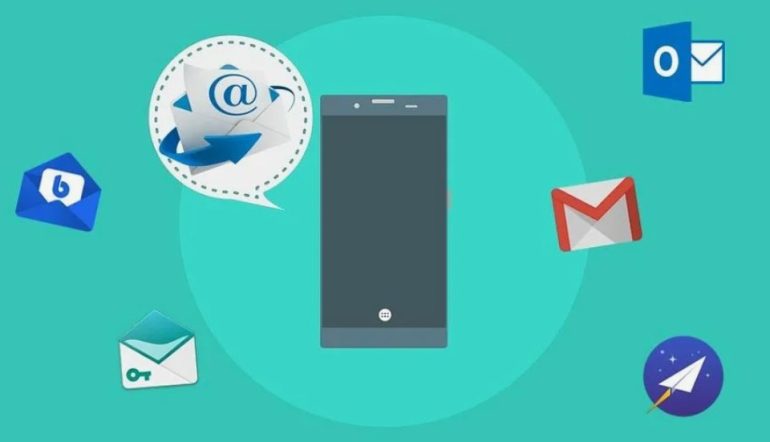Андроид планшет – это удобное и многофункциональное устройство, которое позволяет решать множество задач, от просмотра фильмов и чтения книг до работы с документами и общения в социальных сетях․ Одним из важнейших аспектов использования планшета является электронная почта, ведь именно она обеспечивает связь с внешним миром, позволяет получать важные уведомления и обмениваться информацией с коллегами, друзьями и семьей․ Настройка почты на андроид планшете – процесс достаточно простой, но требующий внимательности и последовательности․ В этой статье мы подробно рассмотрим все этапы создания и настройки почтового ящика на вашем устройстве, чтобы вы могли без проблем пользоваться всеми преимуществами электронной почты․
Выбор почтового сервиса
Прежде чем приступить к настройке почты на андроид планшете, необходимо определиться с почтовым сервисом, который вы хотите использовать․ Существует множество вариантов, каждый из которых имеет свои особенности и преимущества․ Наиболее популярными почтовыми сервисами являются:
- Gmail: Почтовый сервис от Google, интегрированный с другими сервисами Google, такими как Google Диск, Google Календарь и Google Фото․ Gmail предлагает удобный интерфейс, надежную защиту от спама и большой объем хранилища․
- Яндекс․Почта: Российский почтовый сервис, предлагающий широкий спектр функций, включая защиту от вирусов, фильтрацию спама и интеграцию с другими сервисами Яндекса․ Яндекс․Почта также предоставляет удобный интерфейс и большой объем хранилища․
- Mail․ru: Один из старейших и самых популярных почтовых сервисов в России․ Mail․ru предлагает простой и понятный интерфейс, а также интеграцию с другими сервисами Mail․ru Group․
- Outlook․com: Почтовый сервис от Microsoft, интегрированный с другими сервисами Microsoft, такими как OneDrive и Microsoft Office Online․ Outlook․com предлагает удобный интерфейс, надежную защиту от спама и интеграцию с календарем;
- Другие почтовые сервисы: Существуют и другие почтовые сервисы, такие как ProtonMail (ориентированный на безопасность и конфиденциальность), Zoho Mail (для бизнеса) и многие другие․ Выбор почтового сервиса зависит от ваших личных потребностей и предпочтений․
Gmail: настройка почты на андроид планшете
Если вы выбрали Gmail, процесс настройки почты на андроид планшете будет максимально простым, так как Gmail обычно предустановлен на большинстве устройств Android․ Чтобы настроить Gmail, выполните следующие шаги:
- Откройте приложение Gmail․ Найдите значок Gmail на главном экране или в меню приложений и нажмите на него․
- Войдите в свою учетную запись Google․ Если у вас уже есть учетная запись Google, введите свой адрес электронной почты и пароль․ Если у вас нет учетной записи Google, нажмите «Создать аккаунт» и следуйте инструкциям на экране․
- Разрешите доступ к вашим данным․ Gmail запросит доступ к вашим контактам, календарю и другим данным․ Разрешите доступ, чтобы Gmail мог корректно работать и синхронизировать данные с вашим устройством․
- Настройте параметры синхронизации․ Вы можете настроить, как часто Gmail будет синхронизировать вашу почту, чтобы получать новые письма в режиме реального времени․
Яндекс․Почта: настройка почты на андроид планшете
Если вы предпочитаете Яндекс․Почту, вам потребуется установить приложение Яндекс․Почта из Google Play Store․ После установки выполните следующие шаги:
- Установите приложение Яндекс․Почта․ Откройте Google Play Store, найдите приложение Яндекс․Почта и установите его․
- Откройте приложение Яндекс․Почта․ Найдите значок Яндекс․Почты на главном экране или в меню приложений и нажмите на него․
- Войдите в свою учетную запись Яндекс․ Если у вас уже есть учетная запись Яндекс, введите свой логин и пароль․ Если у вас нет учетной записи Яндекс, нажмите «Зарегистрироваться» и следуйте инструкциям на экране․
- Настройте параметры синхронизации․ Вы можете настроить, как часто Яндекс․Почта будет синхронизировать вашу почту, чтобы получать новые письма в режиме реального времени․
Mail․ru: настройка почты на андроид планшете
Для настройки Mail․ru на андроид планшете необходимо установить приложение Mail․ru из Google Play Store․ После установки выполните следующие шаги:
- Установите приложение Mail․ru․ Откройте Google Play Store, найдите приложение Mail․ru и установите его․
- Откройте приложение Mail․ru․ Найдите значок Mail․ru на главном экране или в меню приложений и нажмите на него․
- Войдите в свою учетную запись Mail․ru․ Если у вас уже есть учетная запись Mail․ru, введите свой логин и пароль․ Если у вас нет учетной записи Mail․ru, нажмите «Регистрация» и следуйте инструкциям на экране․
- Настройте параметры синхронизации․ Вы можете настроить, как часто Mail․ru будет синхронизировать вашу почту, чтобы получать новые письма в режиме реального времени․
Outlook․com: настройка почты на андроид планшете
Для настройки Outlook․com на андроид планшете необходимо установить приложение Outlook из Google Play Store․ После установки выполните следующие шаги:
- Установите приложение Outlook․ Откройте Google Play Store, найдите приложение Outlook и установите его․
- Откройте приложение Outlook․ Найдите значок Outlook на главном экране или в меню приложений и нажмите на него․
- Войдите в свою учетную запись Microsoft․ Если у вас уже есть учетная запись Microsoft, введите свой адрес электронной почты и пароль․ Если у вас нет учетной записи Microsoft, нажмите «Создать учетную запись» и следуйте инструкциям на экране;
- Настройте параметры синхронизации․ Вы можете настроить, как часто Outlook будет синхронизировать вашу почту, чтобы получать новые письма в режиме реального времени․
Настройка почты через стандартное приложение «Почта»
Большинство андроид планшетов поставляются со стандартным приложением «Почта», которое позволяет настроить любой почтовый сервис, поддерживающий протоколы IMAP или POP3․ Этот способ настройки может быть полезен, если вы хотите использовать менее популярный почтовый сервис или настроить почту вручную․
- Откройте приложение «Почта»․ Найдите значок «Почта» на главном экране или в меню приложений и нажмите на него․
- Выберите тип учетной записи․ Выберите тип учетной записи, которую вы хотите настроить (например, IMAP или POP3)․ Если вы не знаете, какой тип учетной записи использовать, обратитесь к документации вашего почтового сервиса․
- Введите данные учетной записи․ Введите свой адрес электронной почты, пароль, а также настройки сервера входящей и исходящей почты․ Эти настройки можно найти в документации вашего почтового сервиса․
- Настройте параметры синхронизации․ Вы можете настроить, как часто приложение «Почта» будет синхронизировать вашу почту, чтобы получать новые письма в режиме реального времени․
IMAP или POP3: что выбрать?
При настройке почты через стандартное приложение «Почта» вам потребуется выбрать между протоколами IMAP и POP3․ Оба протокола используются для получения электронной почты, но между ними есть существенные различия:
- IMAP (Internet Message Access Protocol): IMAP оставляет копии писем на сервере, позволяя вам получать доступ к своей почте с нескольких устройств․ Изменения, внесенные в почтовый ящик на одном устройстве, будут синхронизированы с другими устройствами․
- POP3 (Post Office Protocol version 3): POP3 загружает письма с сервера на ваше устройство и удаляет их с сервера․ Это означает, что вы сможете получить доступ к своей почте только с того устройства, на которое она была загружена․ Изменения, внесенные в почтовый ящик на одном устройстве, не будут синхронизированы с другими устройствами․
В большинстве случаев рекомендуется использовать IMAP, так как он обеспечивает более гибкий и удобный доступ к вашей почте с нескольких устройств․ Однако, если вы используете только одно устройство для доступа к своей почте и хотите освободить место на сервере, вы можете использовать POP3․
Решение проблем с настройкой почты
В процессе настройки почты на андроид планшете могут возникнуть различные проблемы․ Вот некоторые из наиболее распространенных проблем и способы их решения:
- Неправильный пароль: Убедитесь, что вы вводите правильный пароль для своей учетной записи․ Если вы забыли свой пароль, воспользуйтесь функцией восстановления пароля на сайте вашего почтового сервиса․
- Неправильные настройки сервера: Убедитесь, что вы вводите правильные настройки сервера входящей и исходящей почты․ Эти настройки можно найти в документации вашего почтового сервиса․
- Проблемы с подключением к интернету: Убедитесь, что ваш андроид планшет подключен к интернету․ Проверьте подключение к Wi-Fi или мобильной сети․
- Проблемы с приложением «Почта»: Попробуйте перезагрузить приложение «Почта» или переустановить его․
- Блокировка доступа: Некоторые почтовые сервисы блокируют доступ к почте из приложений, если не включена опция «Разрешить небезопасные приложения»․ Проверьте настройки безопасности вашей учетной записи․
Двухфакторная аутентификация
Двухфакторная аутентификация – это дополнительный уровень безопасности, который требует подтверждения вашей личности с помощью двух факторов: вашего пароля и кода, отправленного на ваш телефон или другое устройство․ Включение двухфакторной аутентификации значительно повышает безопасность вашей учетной записи и защищает ее от несанкционированного доступа․
Рекомендуется включить двухфакторную аутентификацию для всех ваших почтовых учетных записей․ Инструкции по включению двухфакторной аутентификации можно найти на сайте вашего почтового сервиса․
Полезные советы по использованию почты на андроид планшете
Чтобы сделать использование почты на андроид планшете максимально удобным и эффективным, воспользуйтесь следующими советами:
- Настройте уведомления: Настройте уведомления, чтобы получать уведомления о новых письмах в режиме реального времени․ Вы можете настроить уведомления для каждой учетной записи отдельно․
- Используйте фильтры и папки: Используйте фильтры и папки, чтобы организовать свою почту и быстро находить нужные письма․
- Отключайте уведомления для неважных писем: Отключите уведомления для неважных писем, чтобы не отвлекаться от работы․
- Используйте автоответчик: Используйте автоответчик, когда вы находитесь в отпуске или не можете отвечать на письма в течение определенного времени․
- Регулярно проверяйте папку «Спам»: Регулярно проверяйте папку «Спам», чтобы убедиться, что важные письма не попали туда случайно․
- Будьте осторожны с фишинговыми письмами: Будьте осторожны с фишинговыми письмами, которые могут содержать вредоносные ссылки или запросы на предоставление личной информации․ Никогда не переходите по подозрительным ссылкам и не предоставляйте личную информацию в ответ на подозрительные письма․
На странице https://support․google․com/mail/answer/8493?hl=ru можно найти дополнительную информацию о настройке и использовании Gmail․
Настройка почты на андроид планшете – это простой и важный процесс, который позволяет вам оставаться на связи с внешним миром и получать важную информацию․ Следуя инструкциям, приведенным в этой статье, вы сможете без проблем настроить почтовый ящик на своем устройстве и пользоваться всеми преимуществами электронной почты․ Не забывайте о безопасности и конфиденциальности своей учетной записи, включайте двухфакторную аутентификацию и будьте осторожны с фишинговыми письмами․ Регулярно обновляйте приложения и операционную систему вашего планшета, чтобы обеспечить максимальную защиту от вредоносного программного обеспечения․
На странице https://support․google․com/mail/answer/8493?hl=ru можно найти дополнительную информацию о настройке и использовании Gmail․
Настройка электронной почты на андроид планшете – это не просто техническая задача, а важный шаг к эффективному использованию вашего устройства․ Освоив этот процесс, вы сможете максимально раскрыть потенциал вашего планшета для работы, учебы и общения․ Надеемся, что эта статья помогла вам разобраться во всех тонкостях настройки почты․ Помните, что в случае возникновения каких-либо проблем вы всегда можете обратиться к документации вашего почтового сервиса или в службу поддержки․ И, конечно же, не забывайте регулярно проверять свою почту, чтобы не пропустить важные сообщения!
На странице https://support․google․com/mail/answer/8493?hl=ru вы найдете подробную информацию по настройке аккаунта Gmail на различных устройствах․
Описание: Узнайте, как легко и быстро завести почту на андроид планшете․ Пошаговая инструкция для настройки почты на андроид планшете․